###一、activiti-app修改數據源和密碼
1、使用sublimetext工具打開tomcat,方便進行配置文件的修改。
找到被解壓的war包,activiti-app/WEB-INF/classes/META-INF/activiti-app/activiti-app.properties文件,進行修改。

修改如下:


也可以加上DEBUG來看運行的過程:

2、因為默認數據源連接的數據庫是activiti6ui,所以我們創建出這個數據庫。


3、將tomcat下的activiti-app.war刪掉,只留下文件夾,以免它自動解壓覆蓋了我們前面的配置。

4、重啟,看修改后的效果。
PS:記得先shutdown.sh,然后刪掉war,然后再重啟。

打開下面這幾個和用戶有關的表

發現修改的配置都生效了,在mysql中持久化了。


再去看看activiti-app界面,能否登錄:


OK,沒問題!
二、activiti-admin修改數據源和密碼
1、刪掉war包,以免tomcat啟動時自動解壓覆蓋原有的文件夾。
rm -rf activiti-admin.war
2、修改activiti-admin文件夾下的配置文件activiti-admin.properties
修改數據源連接及數據庫賬號密碼,沒有activitiadmin數據庫的話記得先創建一個。

打開mysql方言

修改activiti-app的端口及賬號密碼,根據實際情況修改。這里activiti-app的賬號密碼是guojing 123456,端口是8080,所以修改過來。

3、activiti-admin默認lib下沒有mysql驅動包,可以從activiti-app下面拷貝一個過來。
cp mysql-connector-java-5.1.30.jar /d/installpack/tomcat/apache-tomcat-8.5.43/webapps/activiti-admin/WEB-INF/lib
4、重新啟動tomcat
查看數據庫,activitiadmin的表就自動創建出來了。

打開server_config表,可以看到activiti-app的信息。

打開頁面,訪問:http://127.0.0.1:8080/activiti-admin/ ,也能讀取到配置信息,並且檢查監控activiti-app也成功。
默認賬號密碼:admin admin

5、特別注意
如果修改配置的時候有問題,或是沒修改完全,需要重新修改的話,記得一定要先shutdown,然后把數據庫生成的表都刪掉,否則改完配置直接啟動會報錯,因為重新啟動會自己生成的配置信息到server_config表里,而之前有問題的表和記錄沒刪掉,重啟后就會提示發生重復,直接啟動失敗。
三、activiti-rest修改數據源和密碼
1、先刪除掉tomcat下的activiti-rest.war包,避免重啟時解壓覆蓋了修改后的文件夾。
rm -rf activiti-rest.war
2、修改activiti-rest下的db.properties文件,改為MySQL數據連接,數據庫就是activiti-app的數據庫。

3、activiti-rest中沒有mysql的驅動包,可以從activiti-app下面拷貝一個過去。
cp activiti-app/WEB-INF/lib/mysql-connector-java-5.1.30.jar activiti-rest/WEB-INF/lib/
4、重啟查看效果
#####1)、查看數據庫變化 發現act_id_user下多了幾個用戶。 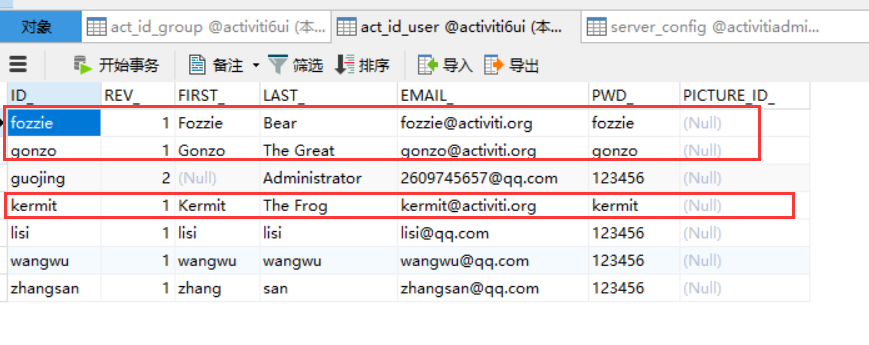 act_id_group 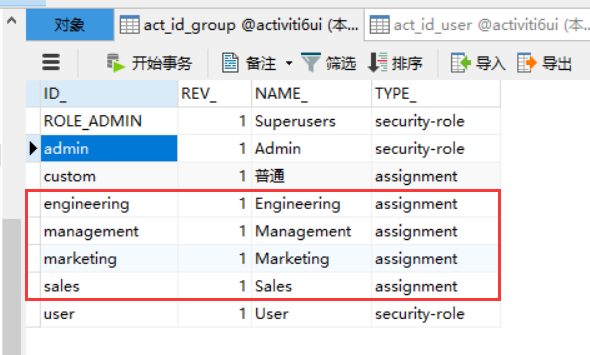 act_id_membership關聯關系表也一樣 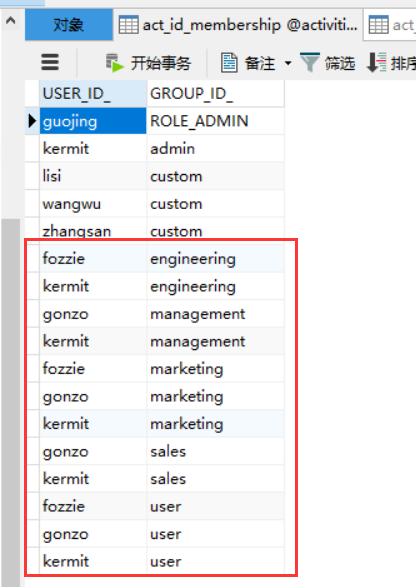
2)、重新試一下swagger接口,啟動activiti-rest后訪問:http://127.0.0.1:8080/activiti-rest/docs/
默認賬號密碼:kermit kermit
打開一個接口,右側有紅色感嘆號,表示需要授權。

發現右邊感嘆號變藍了,說明授權成功。

點擊try it out!,返回有兩種方式可以訪問,我們選擇第二種rest接口方式。

打開postman,選擇授權方式是Basic Auth,然后輸入activiti-app的賬號密碼。

訪問后結果:

OK,沒問題。
